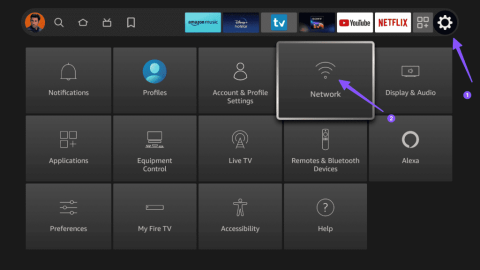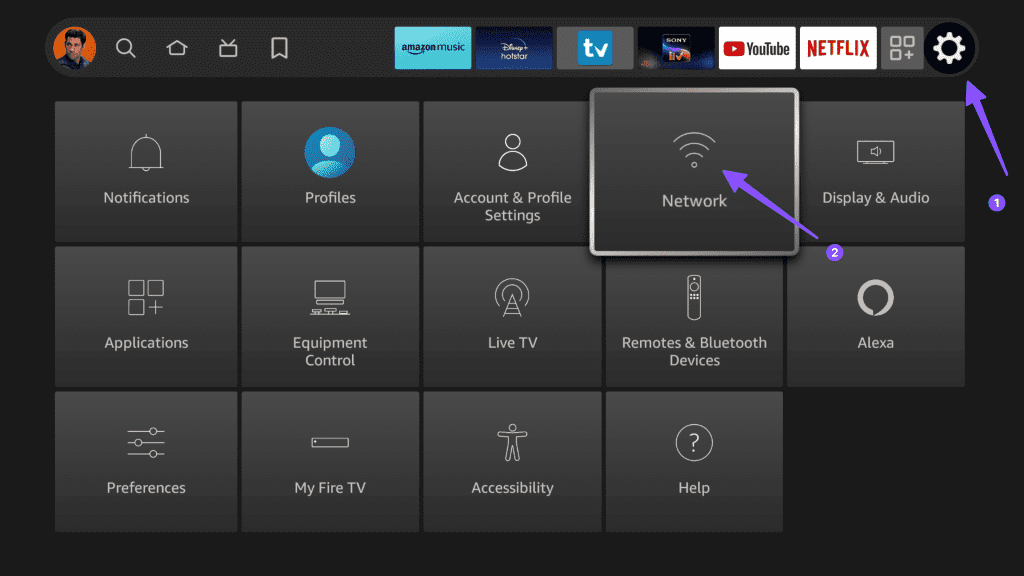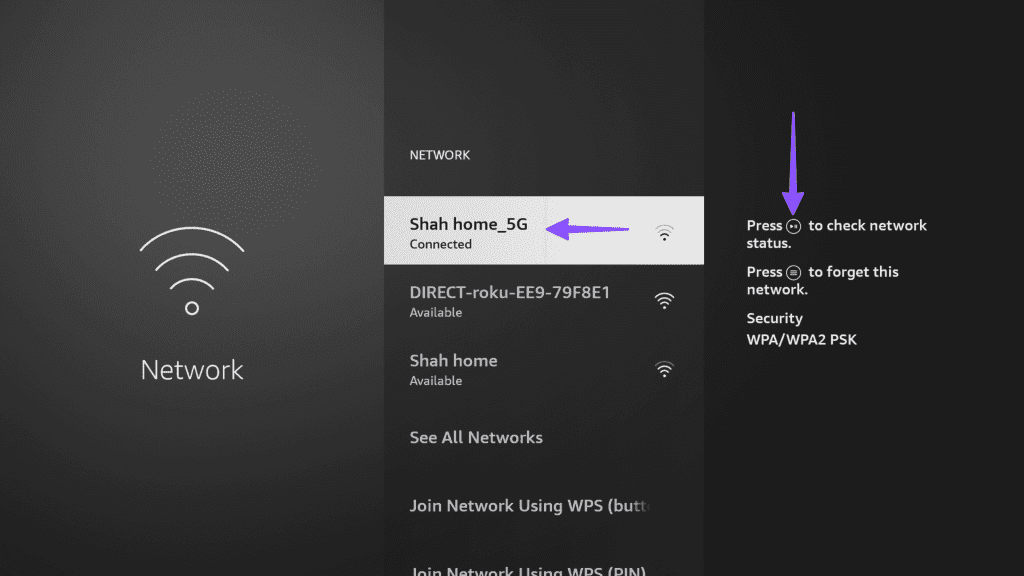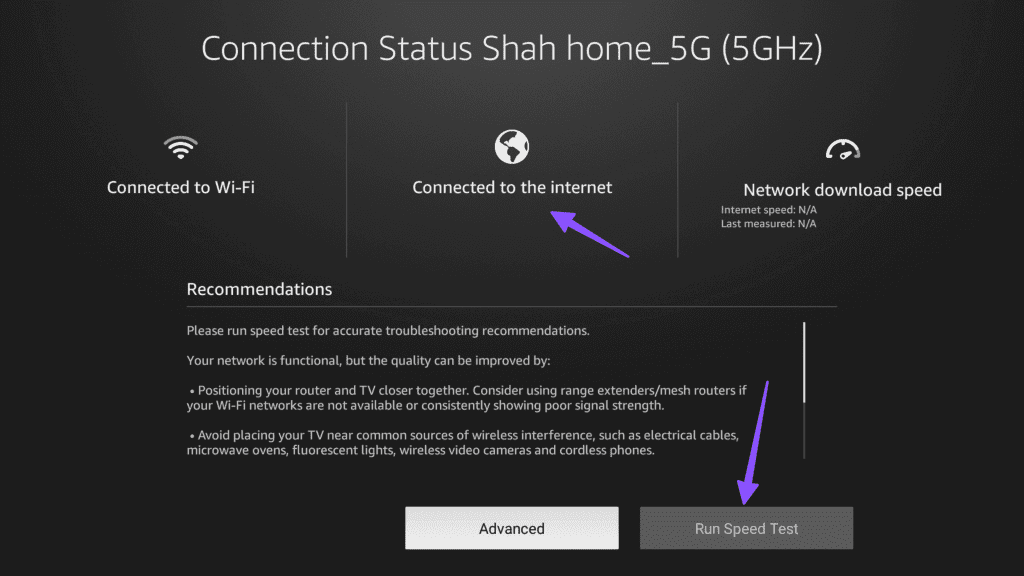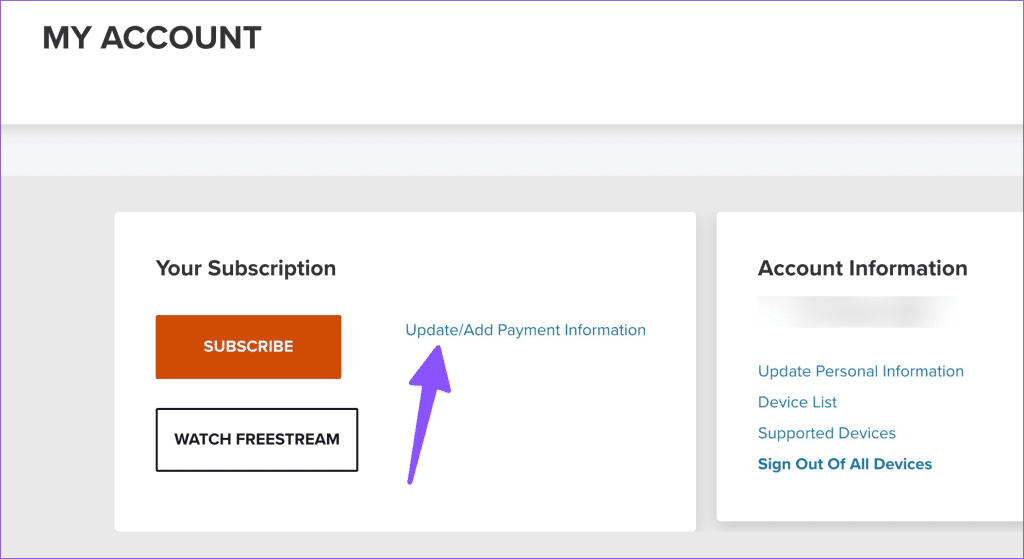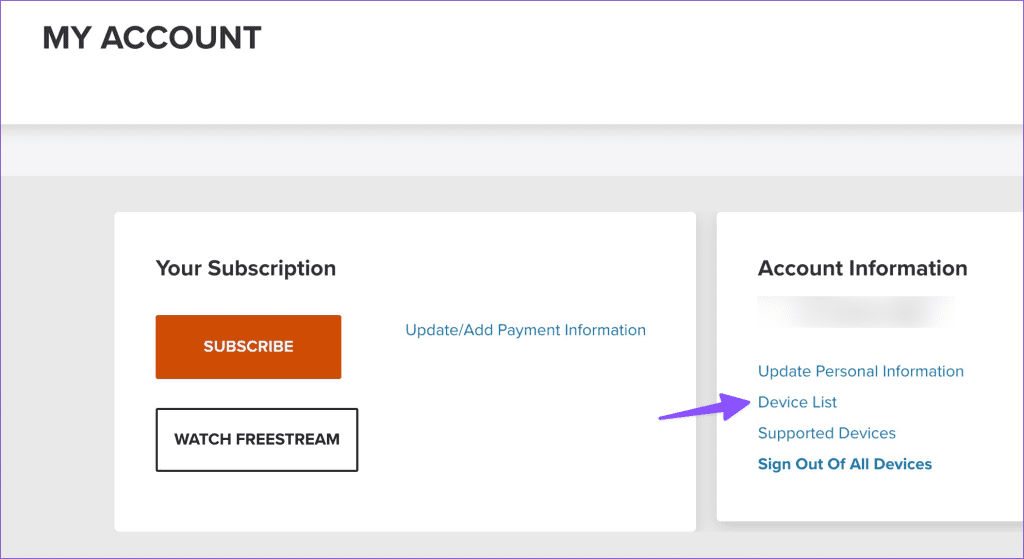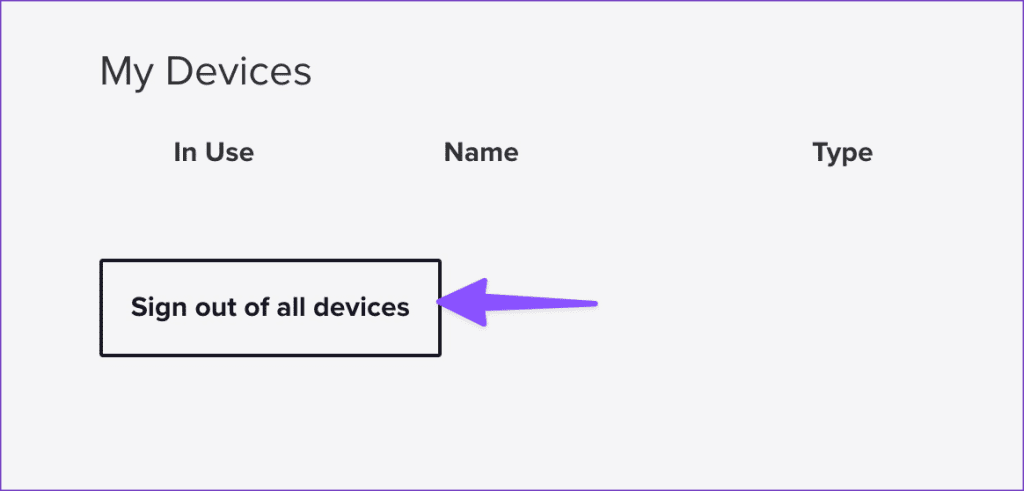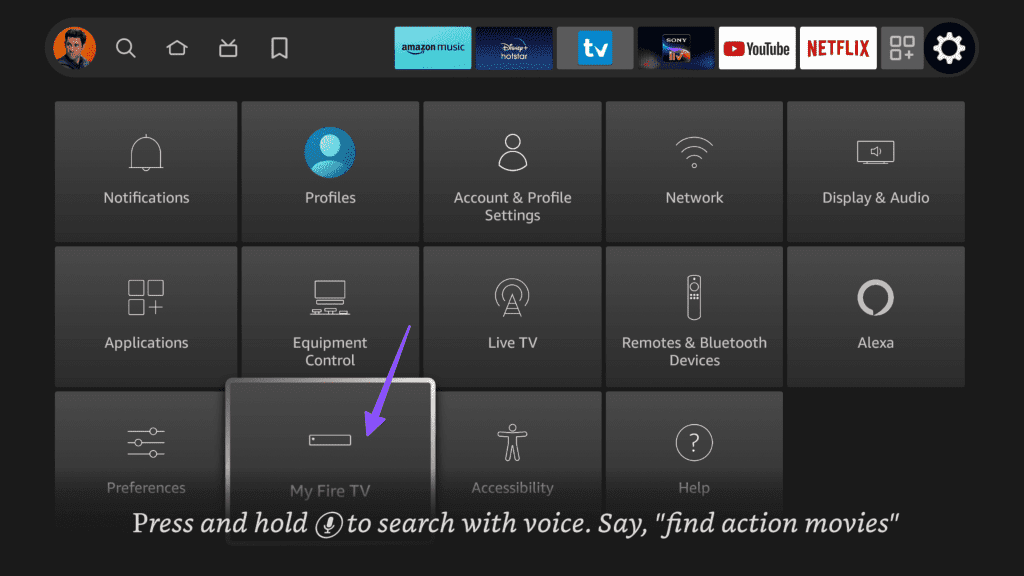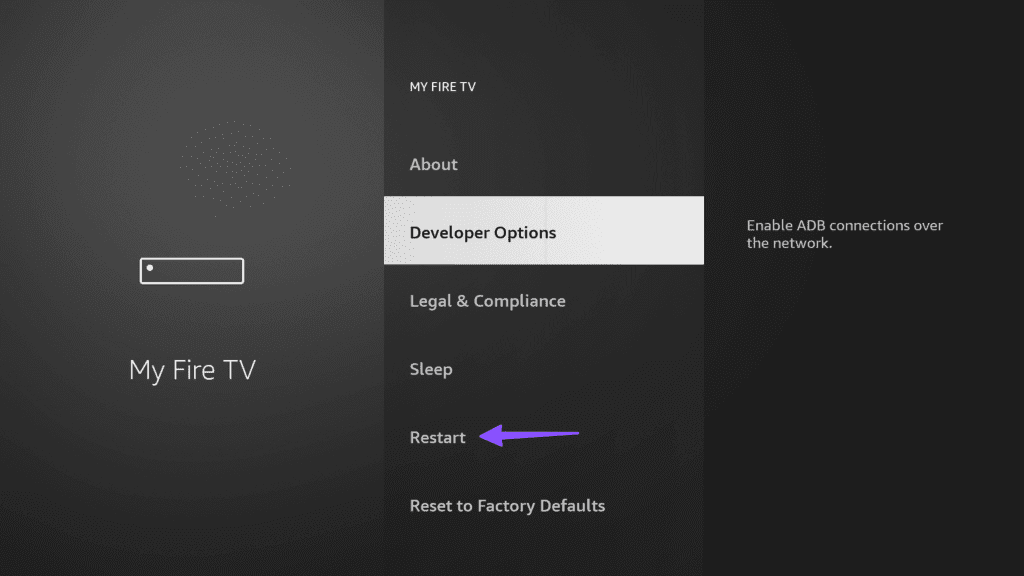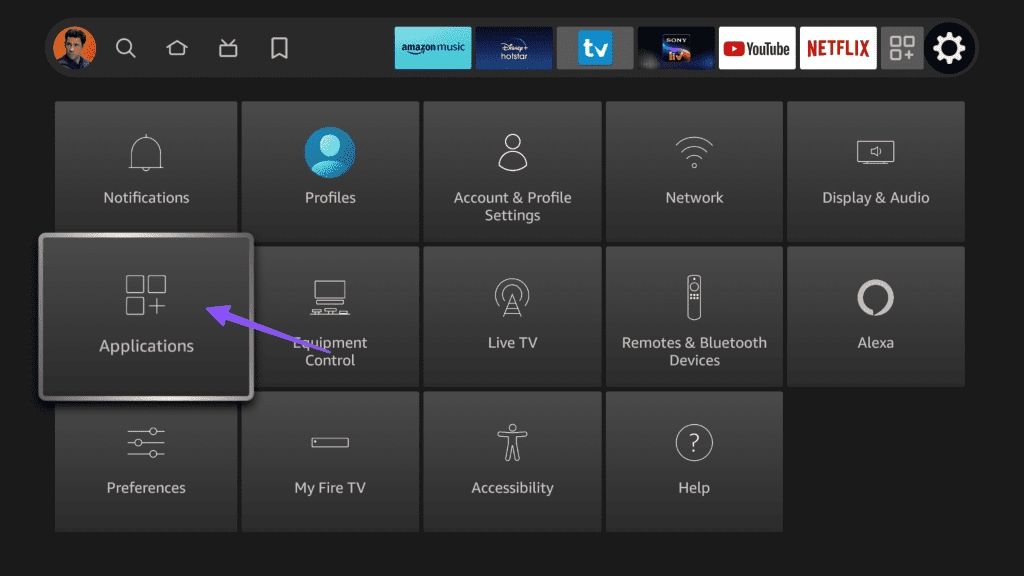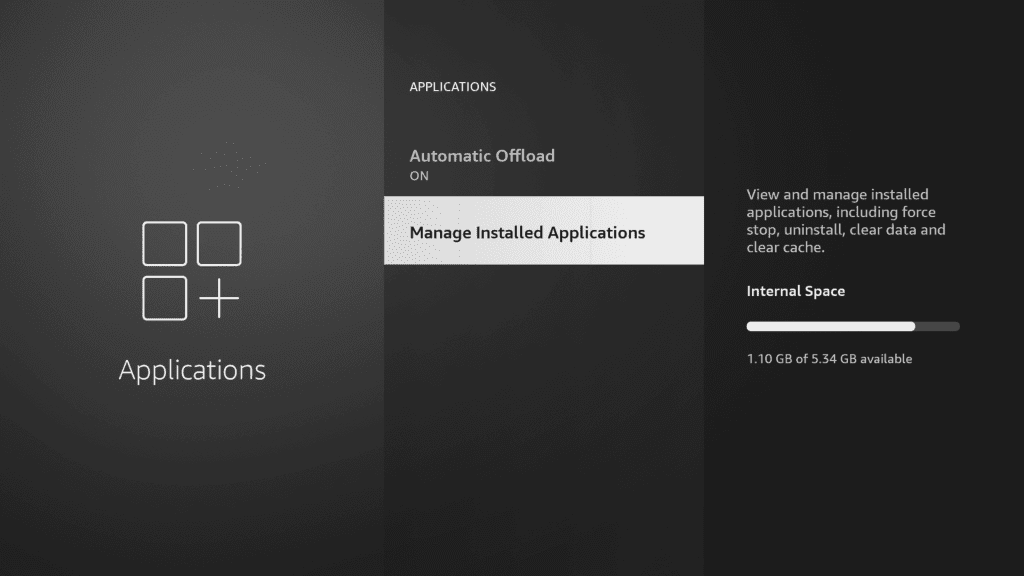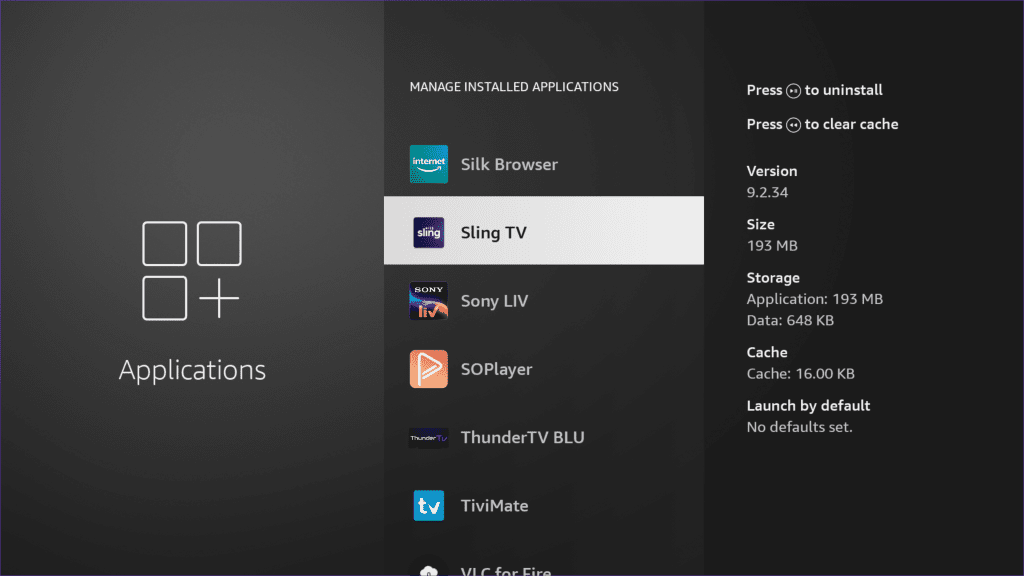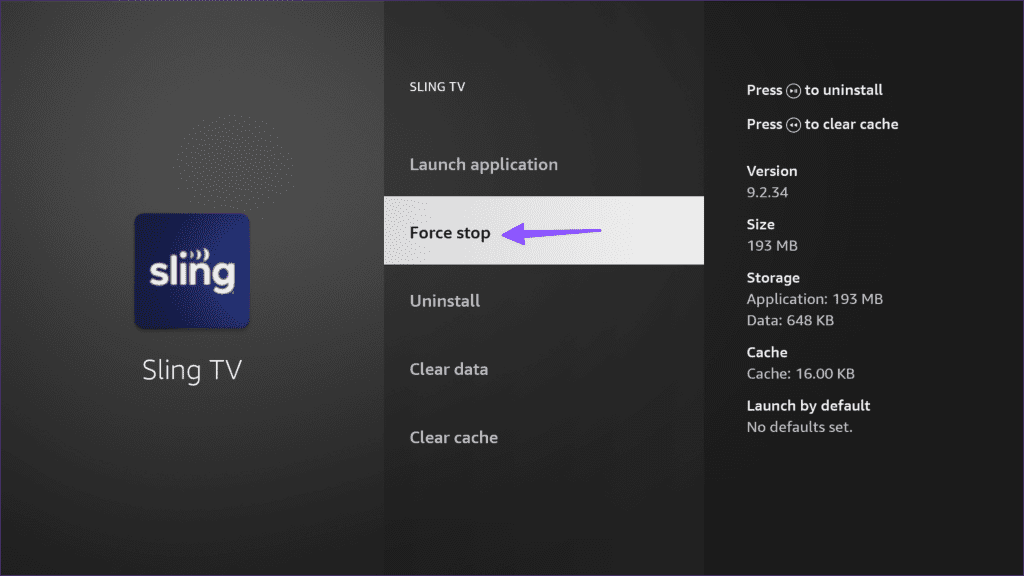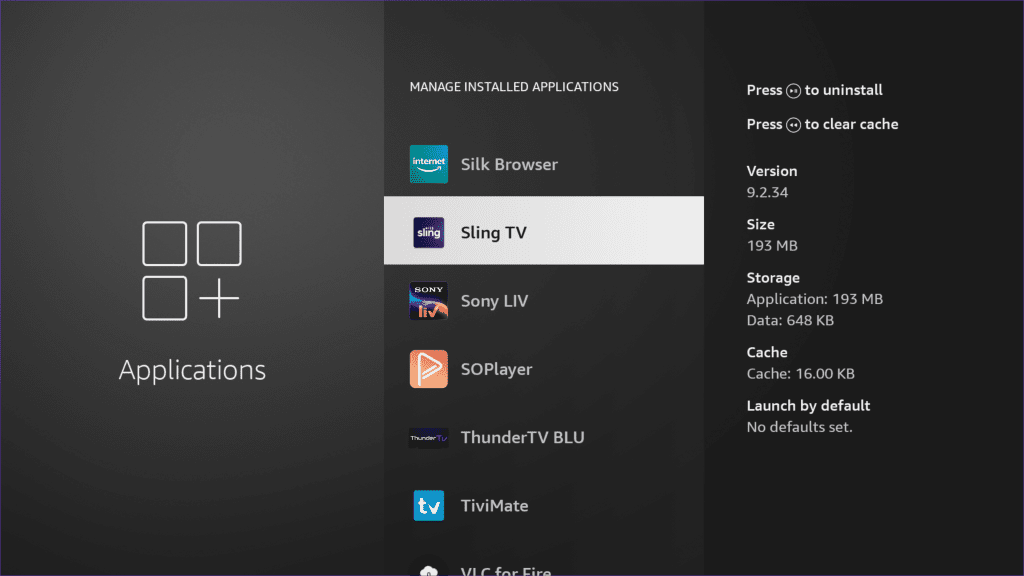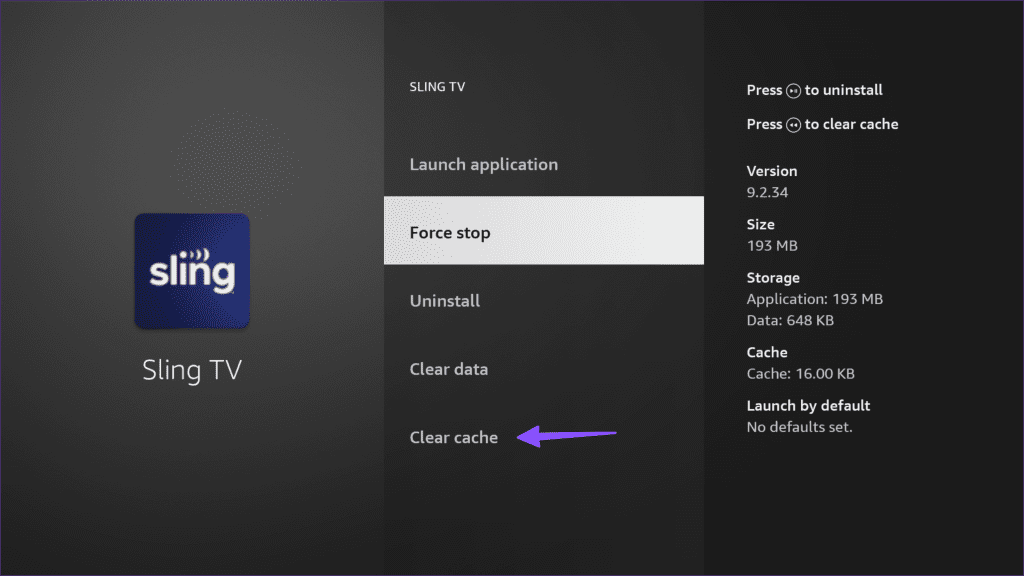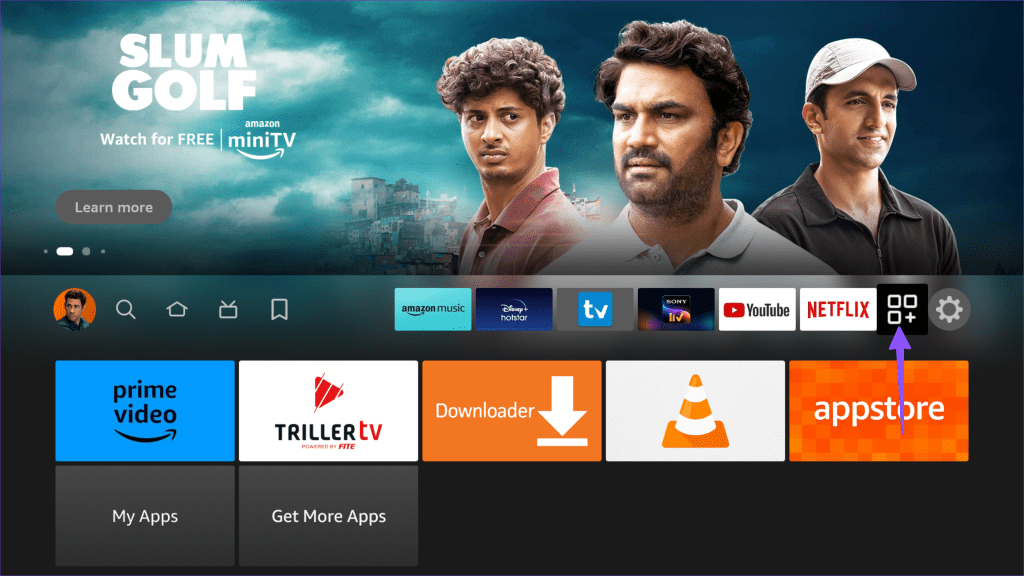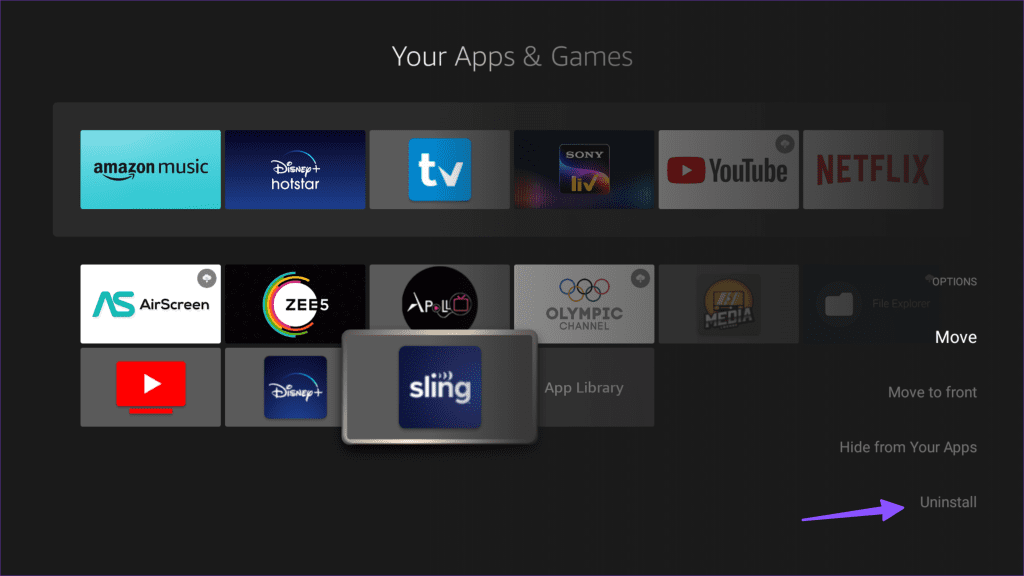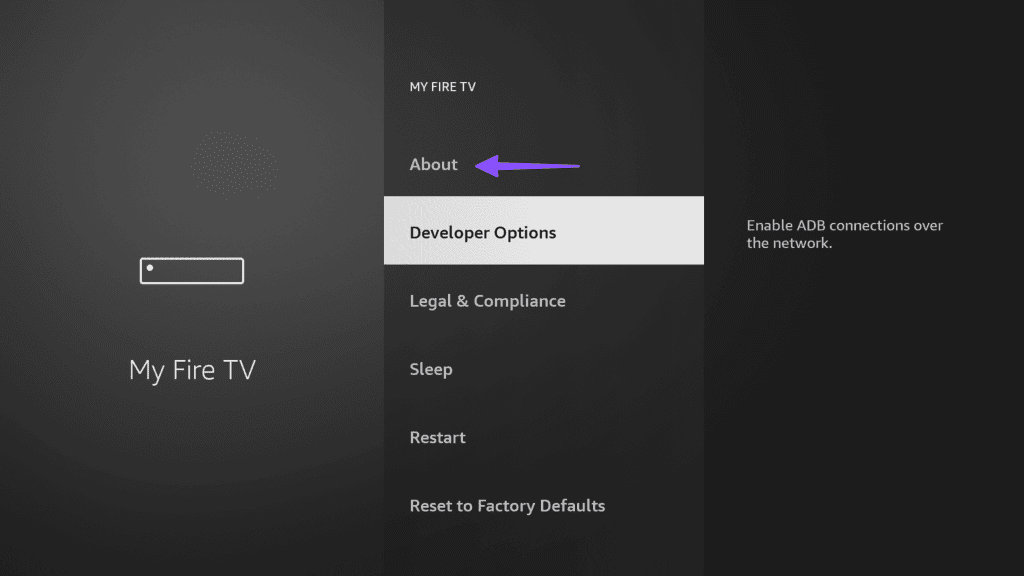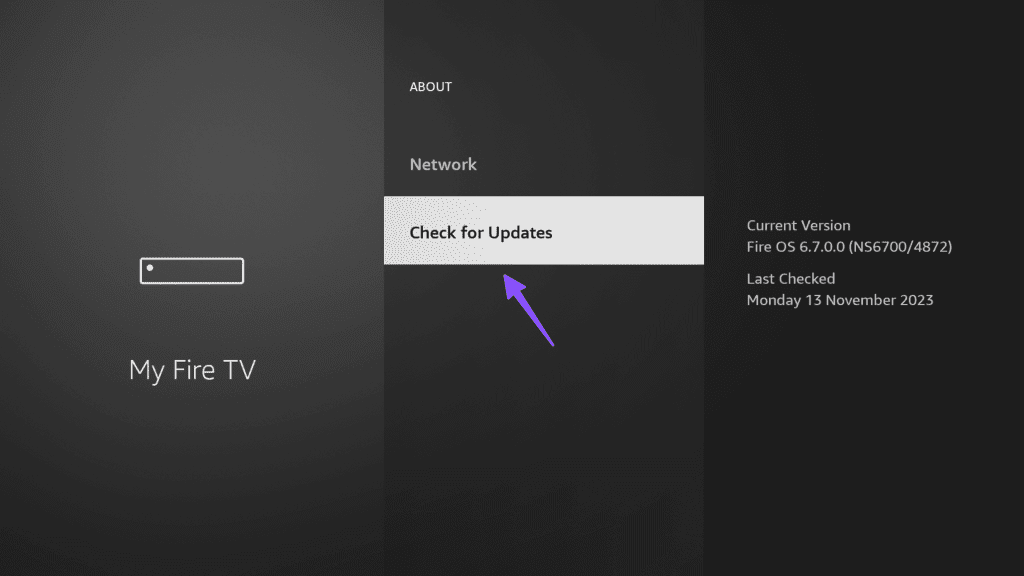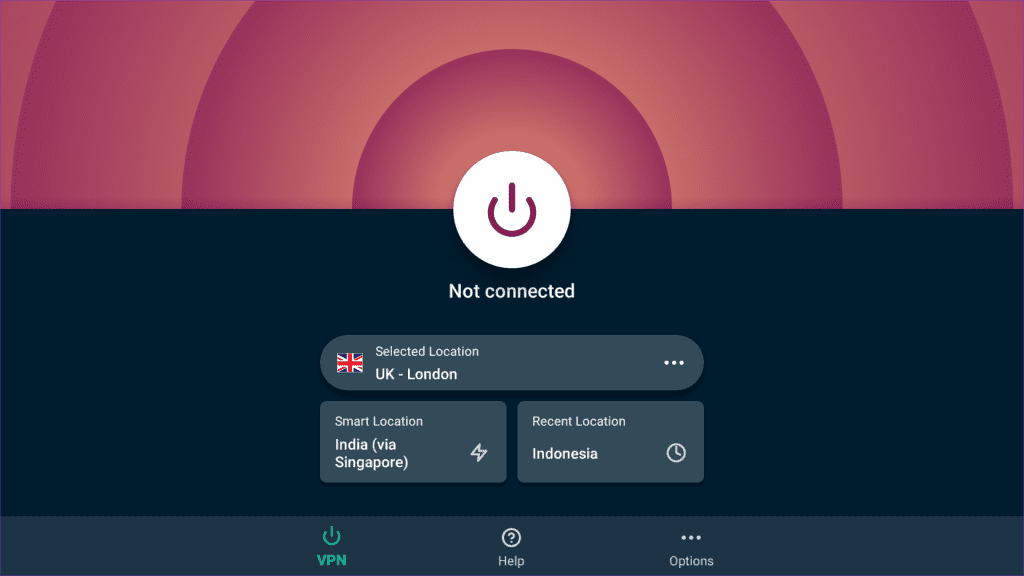Sling TV は、コードカッターにとって必須のアプリの 1 つです。 50 以上の有名なライブ TV チャンネル、数時間の DVR ストレージ、同時接続、Amazon Fire TV Stick などのトップスマート TV プラットフォーム上のネイティブ アプリを提供します。ただし、ストリーミング プラットフォームでお気に入りのテレビ チャンネルを閲覧しているときに、ランダムなエラーが発生する人も少なくありませんでした。同じ問題に直面した場合は、Fire TV Stick で Sling TV が動作しないことを修正する主な方法を確認してください。

Sling TV が Fire TV Stick で動作しないと、サンデーナイトフットボールの試合や今後の UFC の試合カードを見逃してしまう可能性があります。 fuboTV、YouTube TV、Hulu TV などの競合する高価な代替サービスに切り替える前に、以下の手順に従って Fire TV Stick で Sling TV の使用を開始してください。
1. ネットワーク接続を確認する
Sling TV のほとんどのライブ TV チャンネルは 4K 品質で利用できます。ライブ TV チャンネルを問題なくストリーミングするには、Fire TV Stick で高速インターネット接続が必要です。 Fire OS には速度テストが組み込まれています。これを実行して不明な Sling TV エラーを解決する方法は次のとおりです。
ステップ 1: Amazon Fire TV Stick ホームから設定を開きます。
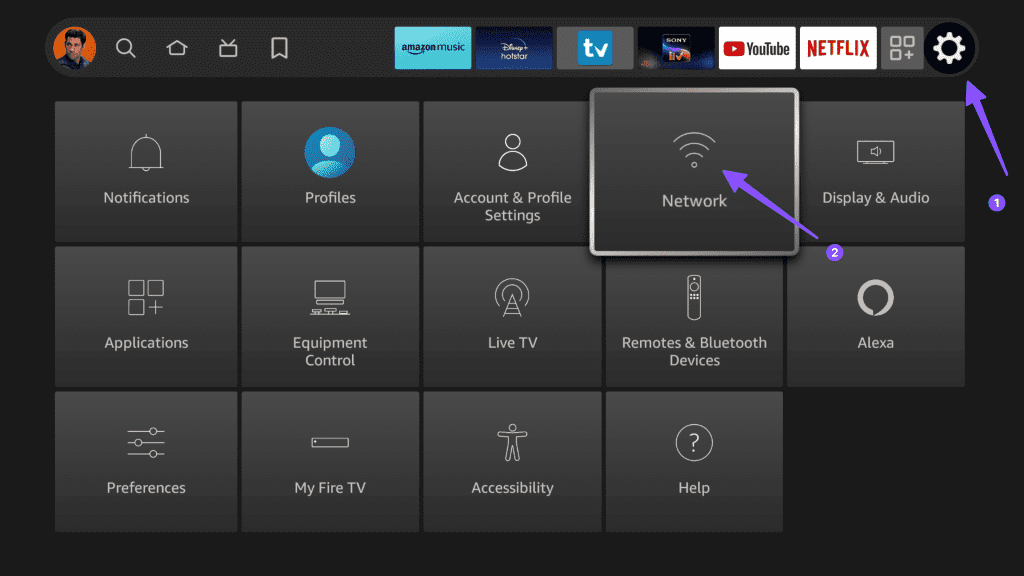
ステップ 2: [ネットワーク] に移動し、自宅またはオフィスの Wi-Fi ネットワークを選択します。 Fire TV リモコンの再生/一時停止ボタンを押して、インターネットのステータスを確認します。
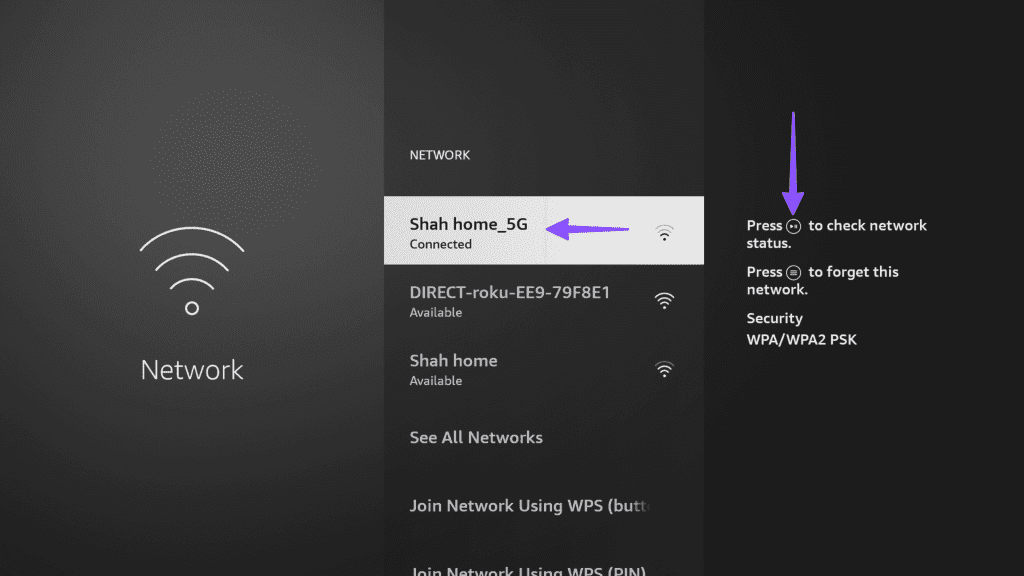
ステップ 3:下部のメニューから「速度テストの実行」をクリックし、インターネット速度を確認します。
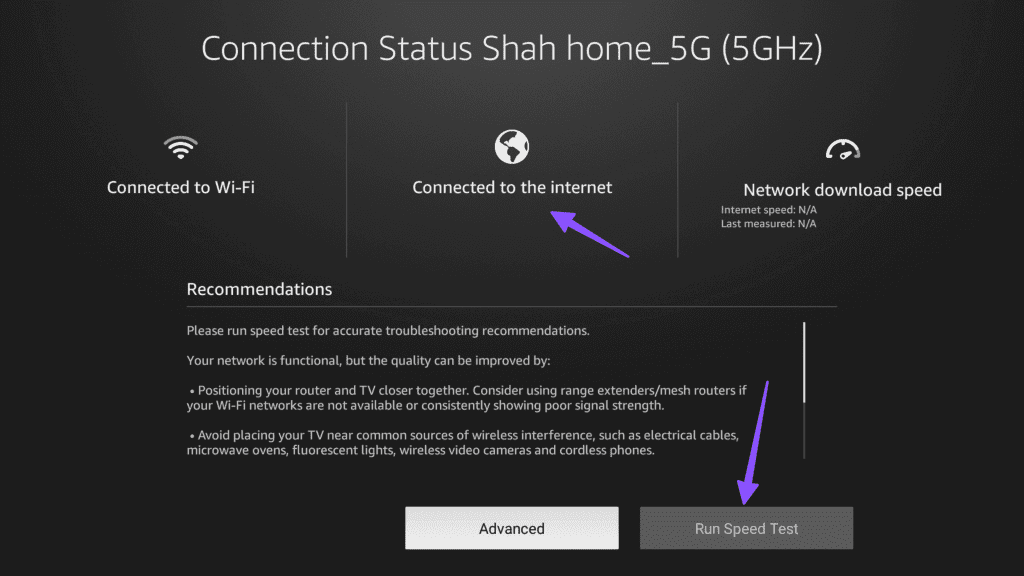
Fire TV Stick で Wi-Fi が動作していない場合は、イーサネット アダプターを入手してWi-Fi 速度を最大限に活用してください。
2. Sling TV サーバーを確認する
Sling TV サーバーがダウンしている場合、アプリのコンテンツの読み込みで問題が発生する可能性があります。Downdetectorにアクセスして、Sling TV を検索できます。高い停止グラフや、Sling TV の不具合について不満を訴えるユーザーのコメントに気付いた場合は、企業が問題を解決するまで待ちます。
3. Sling TV のサブスクリプションを確認する
Sling TV を開始するには、アクティブなサブスクリプションが必要です。追加した支払いの詳細が古い場合、期日後にサブスクリプションは期限切れになります。 Sling TV Web から支払い方法を更新する必要があります。その方法は次のとおりです。
ステップ 1:ブラウザで Sling Web サイトにアクセスし、アカウントの詳細を使用してサインインします。
スリングを訪問
ステップ 2:右上隅からアカウントに移動します。
ステップ 3:サブスクリプションの詳細を確認し、支払い情報の更新をクリックします。
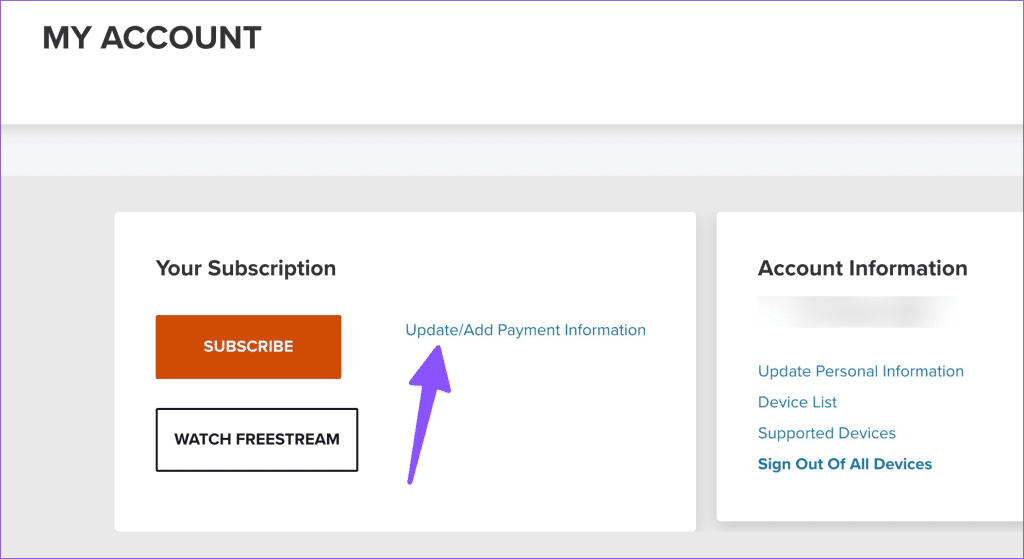
お支払い情報を更新すれば準備完了です。
4. Sling TVでの同時接続
Sling Orange プランでは 1 つの接続が提供されますが、Sling Blue では 3 つのデバイスにアップグレードされます。 Sling TV アカウントの詳細を友人や家族と共有すると、すぐに Sling プランのデバイス制限に達してしまう可能性があります。アクティブなデバイスを確認し、不要なデバイスからサインアウトする方法は次のとおりです。
ステップ 1:ブラウザで Sling Web サイトにアクセスし、アカウントの詳細でサインインし、右上隅からアカウントに移動します。
スリングを訪問
ステップ 2:右側のサイドバーから [デバイス リスト] を選択します。
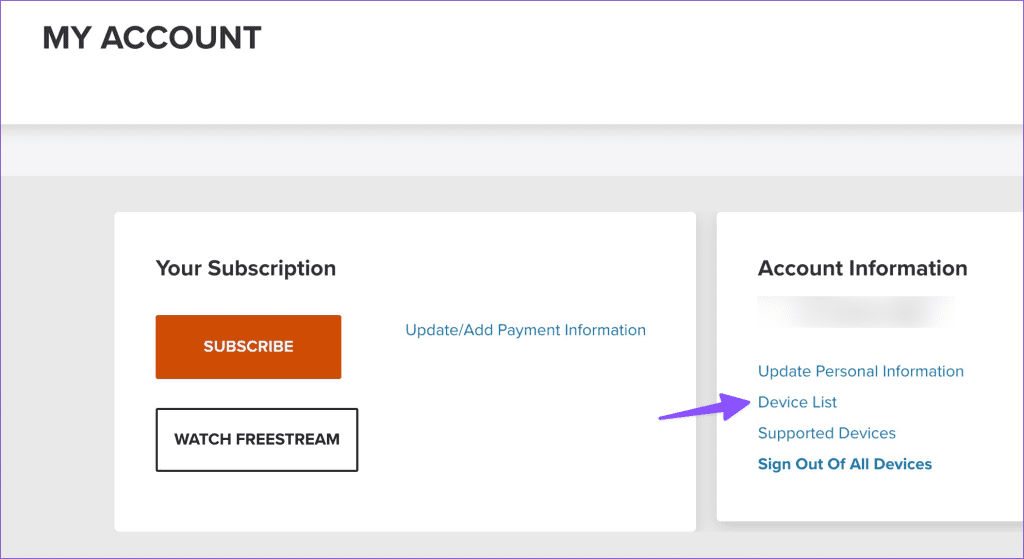
ステップ 3:次のメニューから、特定のデバイスまたはすべてのデバイスからサインアウトできます。
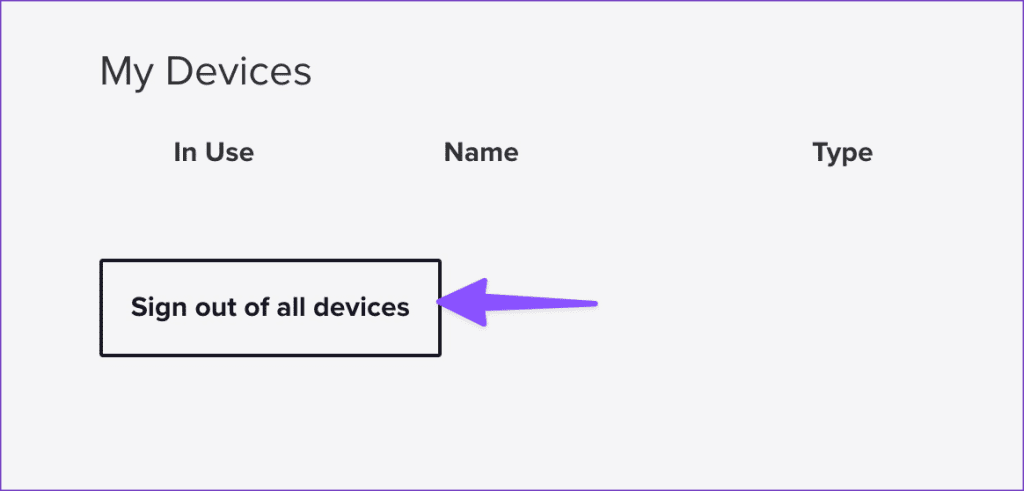
5.Fire TV Stickを再起動する
Fire TV Stickを再起動することは、ユニット上の一般的なアプリの不具合を修正するための便利な方法です。物理的な再起動ボタンはありませんが、Fire OS インターフェイスから実行できます。
ステップ 1: Fire TV Stick 設定に移動し、My Fire TV を開きます。
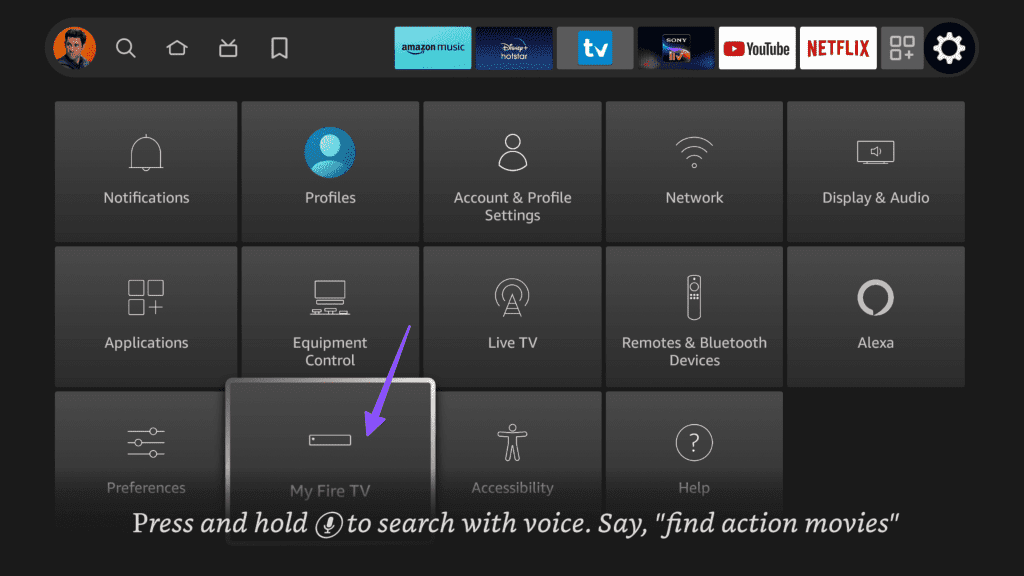
ステップ 2: [再起動] を選択して、もう一度試してください。
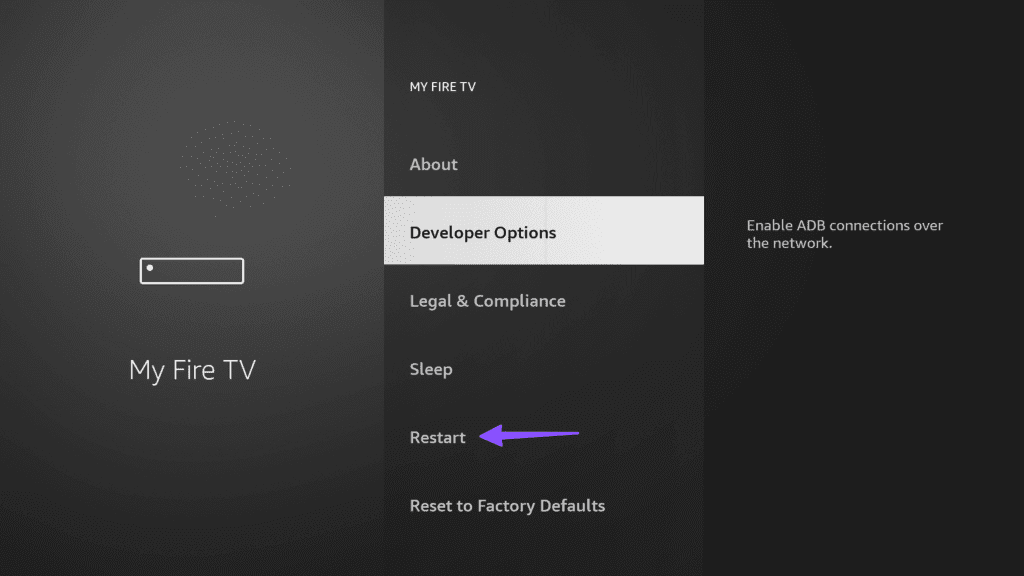
6. スリングTVの強制停止
Sling TV を強制停止して再起動すると、問題なくライブ TV チャンネルのストリーミングを試すことができます。
ステップ 1: Fire TV Stick の設定を開き、アプリケーションに移動します。
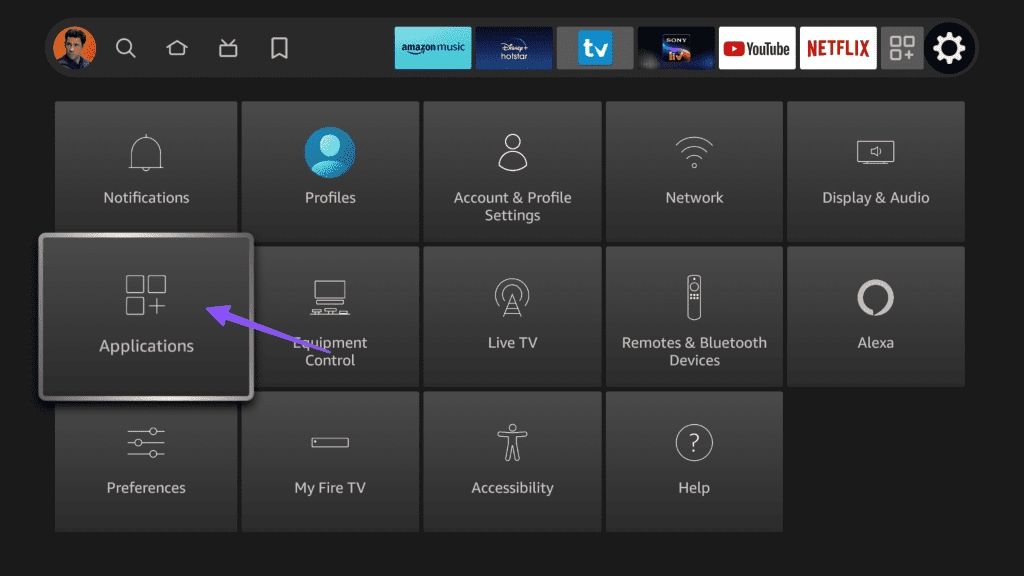
ステップ 2: [インストールされているアプリケーションの管理] を選択します。
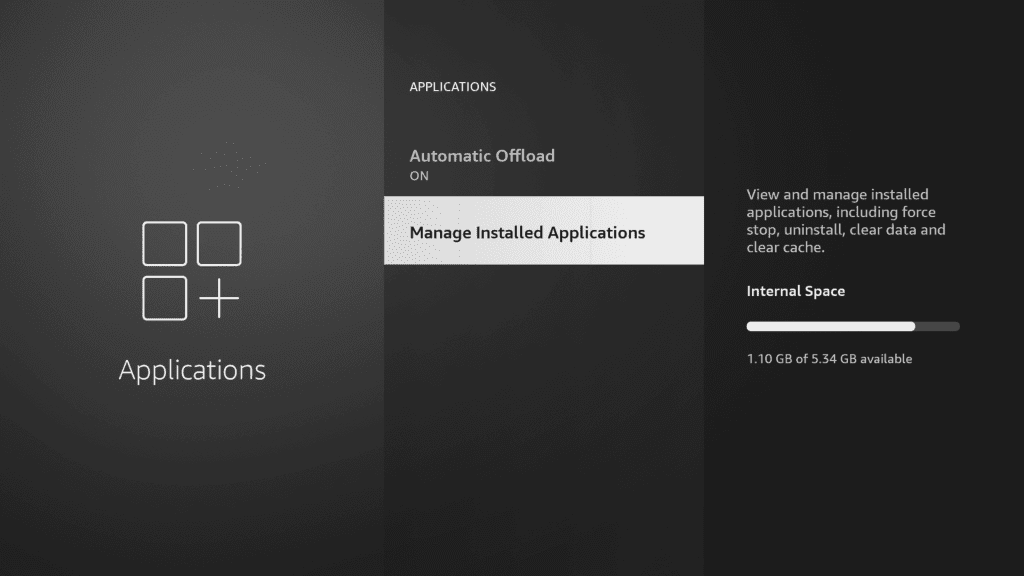
ステップ 3: Sling TV までスクロールします。
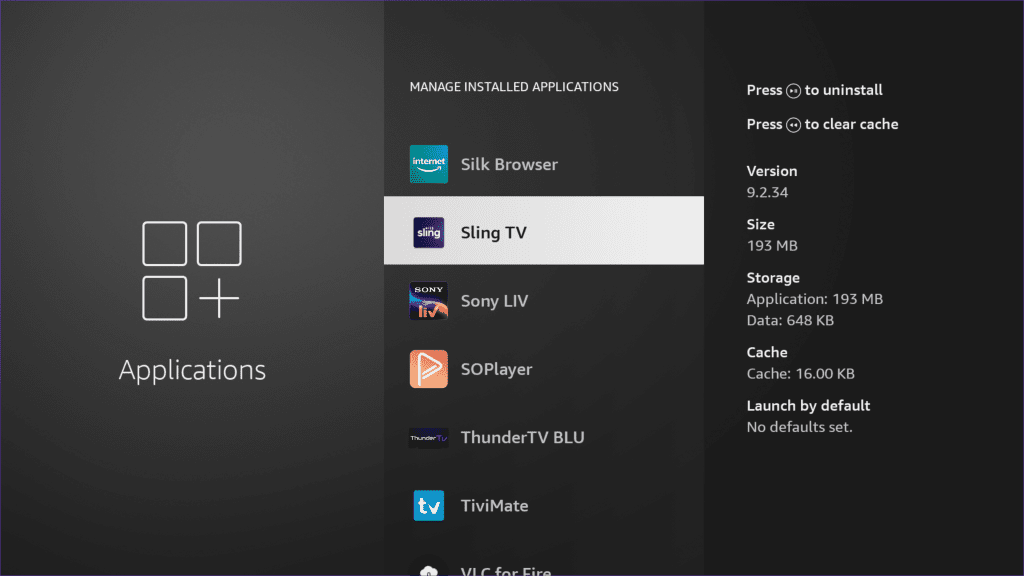
ステップ 4: [強制停止] をクリックします。
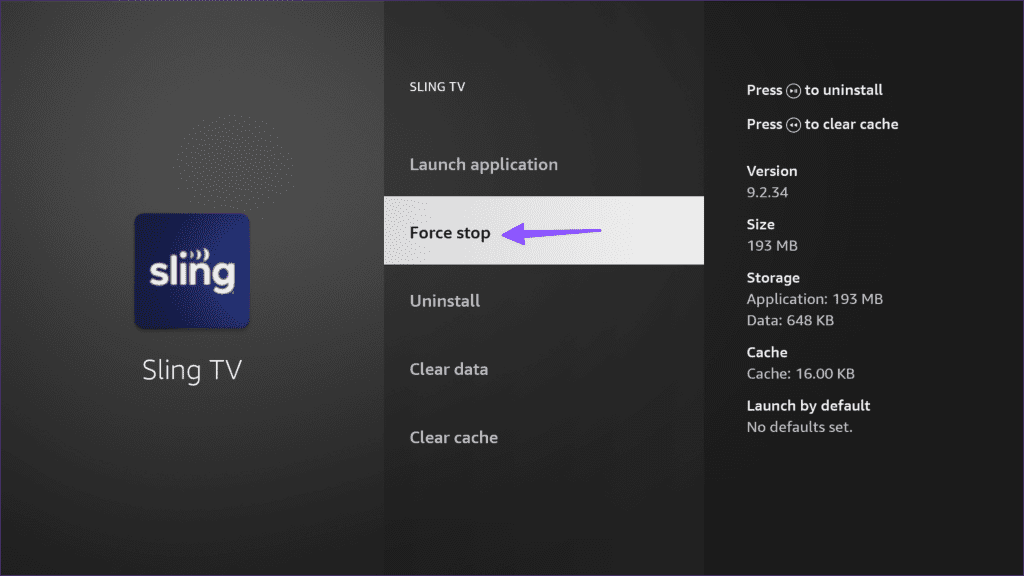
Fire TV ホームに戻り、Sling TV を起動します。
7. Sling TV キャッシュのクリア
Sling TV アプリはエクスペリエンスを向上させるためにバックグラウンドでキャッシュを収集します。キャッシュが破損していると、Sling エラー 10-3 や Sling エラー 10-101 などのエラーが発生する可能性もあります。
ステップ 1: Fire TV 設定の「インストールされているアプリケーションの管理」に移動します (上記の手順を確認してください)。
ステップ 2: Sling TV までスクロールします。
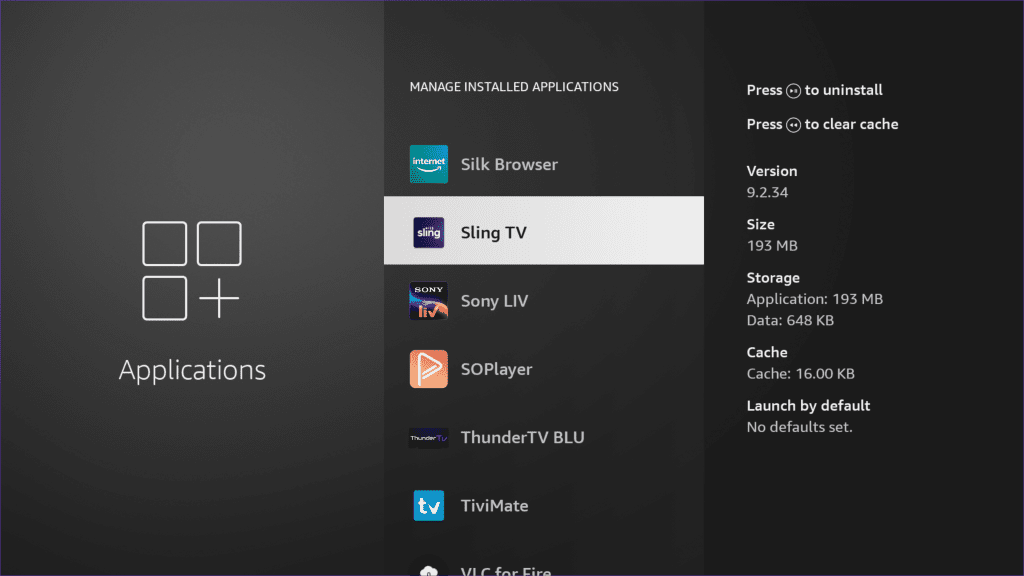
ステップ 3: [キャッシュのクリア] を選択します。
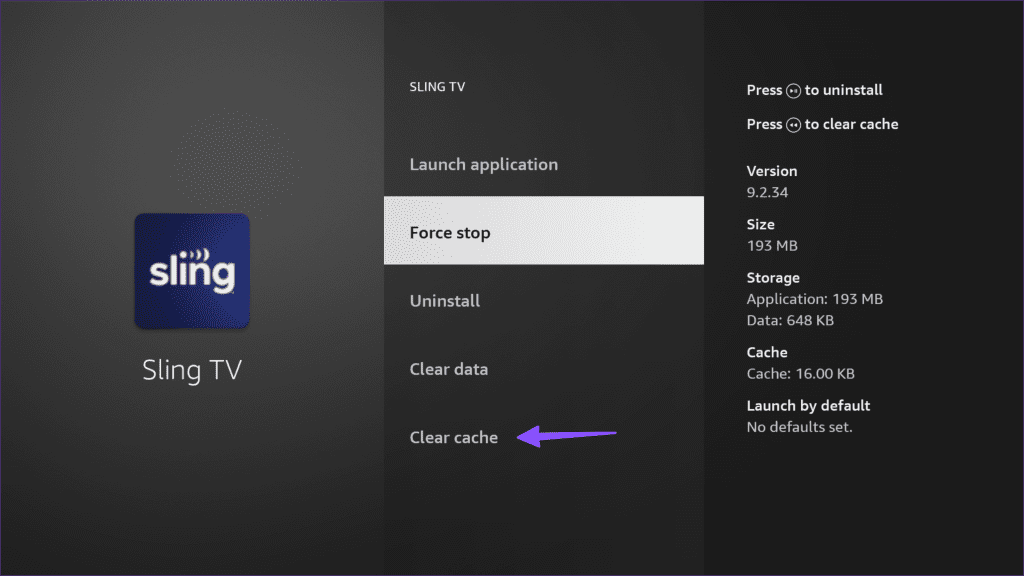
8. Sling TV を再インストールする
Sling TV は依然として Fire TV Stick で動作しませんか? Sling TV を再インストールできます。
ステップ 1: Fire TV ホームからアプリケーションメニューを開きます。
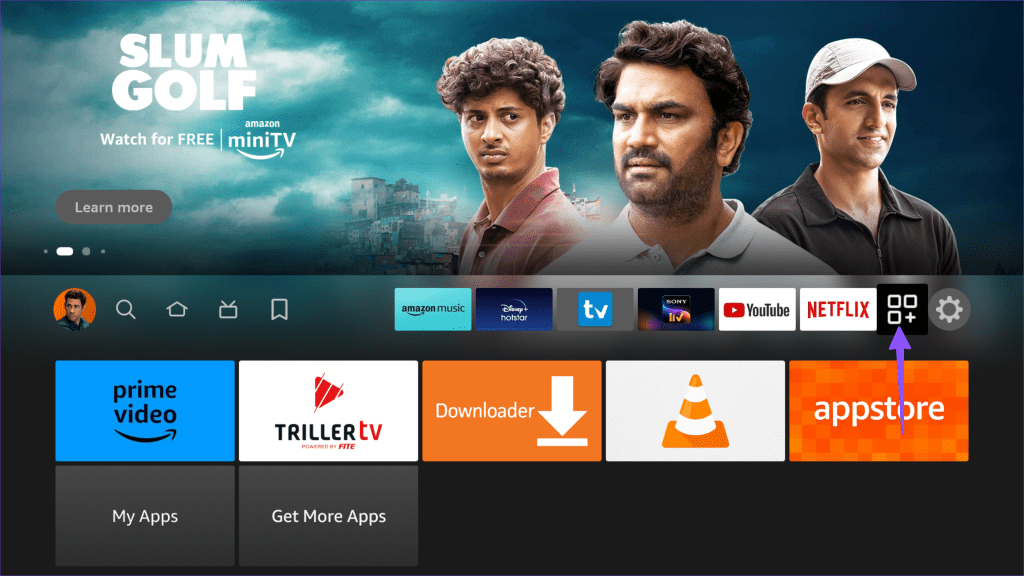
ステップ 2: [Sling TV] を選択し、[オプション] ボタンを押します。 「アンインストール」をクリックします。
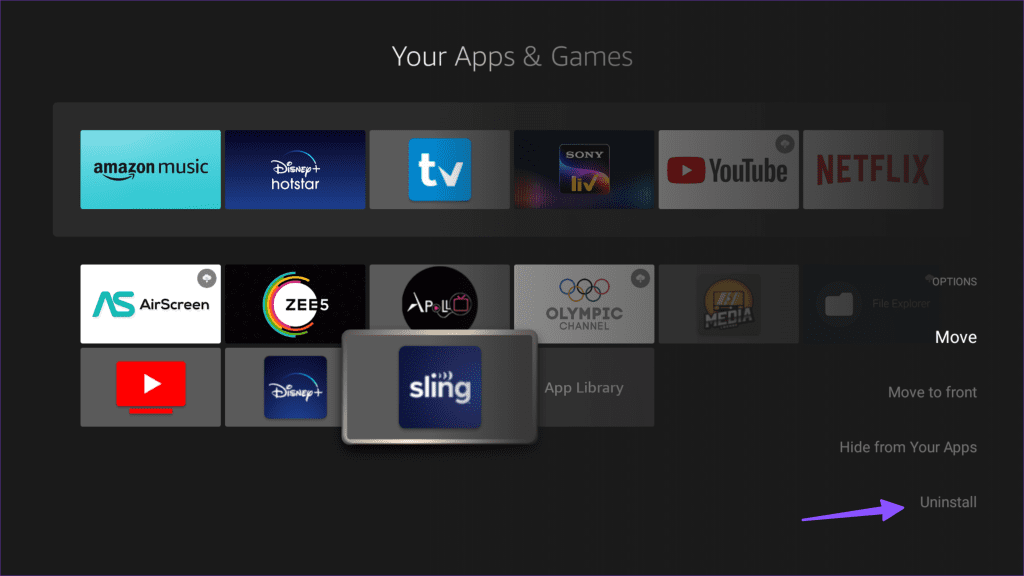
ステップ 3: Amazon App Store に移動し、Sling TV をインストールします。
9. Fire OSをアップデートする
Fire OS が古いと、Sling サービスの不安定性や非互換性の問題が発生する可能性があります。したがって、Fire OS を最新バージョンに更新する必要があります。
ステップ 1: Fire TV Stick 設定の My Fire TV メニューに移動します (上記の手順を参照)。
ステップ 2: [バージョン情報] を選択します。
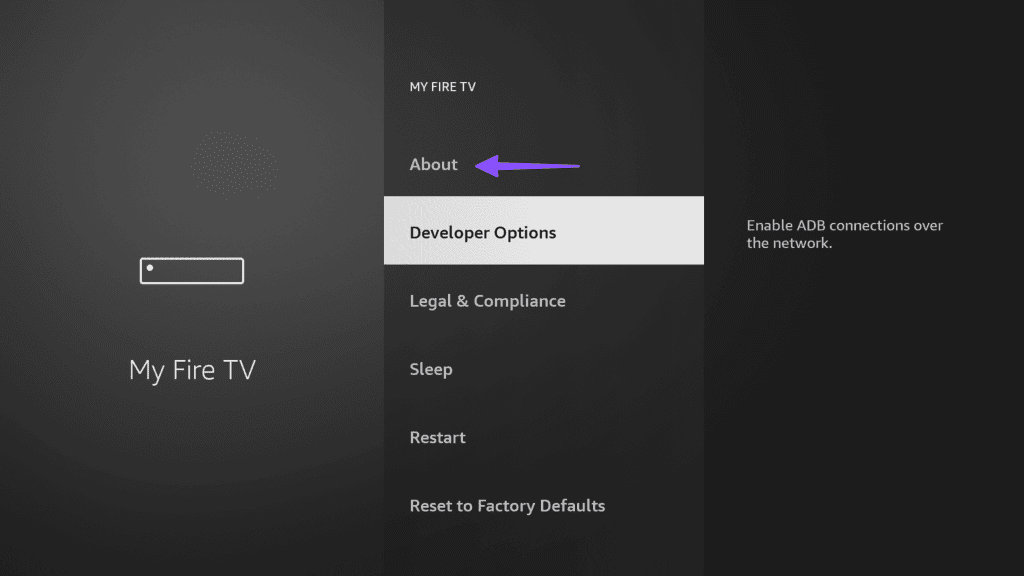
ステップ 3:「アップデートを確認」をクリックします。
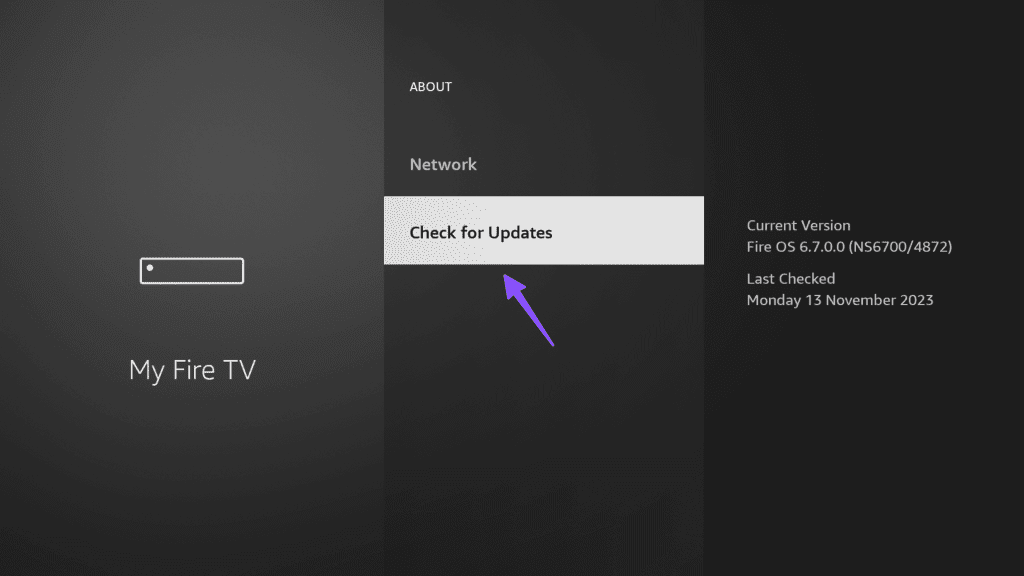
10.VPNを無効にする
Sling TV は世界中の特定の地域でのみ利用できます。アクティブな VPN 接続で Sling TV を使用する場合、アプリの使用時に問題が発生する可能性があります。 VPN ネットワークを無効にして、再試行する必要があります。
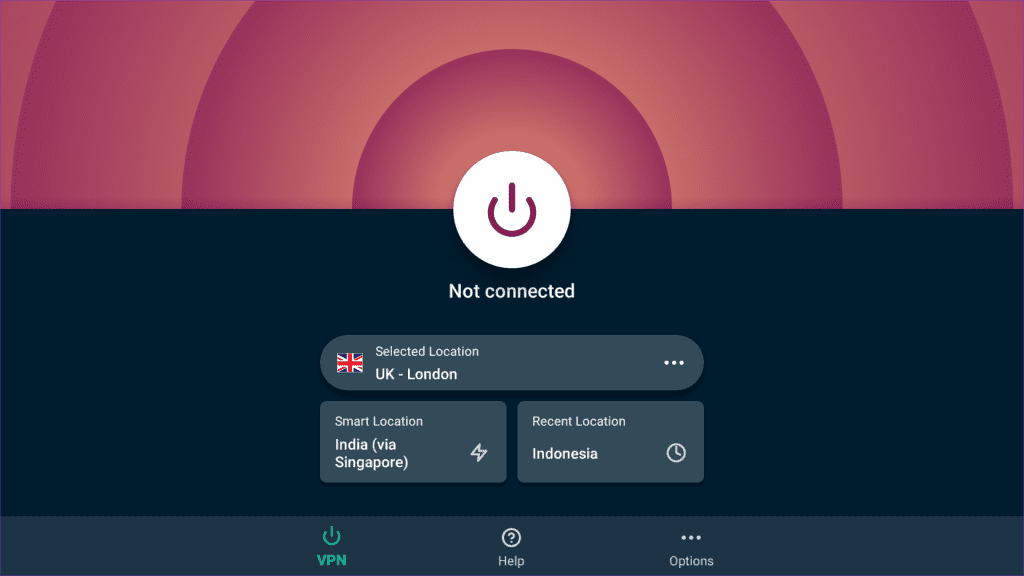
ライブ TV チャンネルをオンラインでストリーミング
Sling アプリが Fire TV Stick で動作しないと、週末の計画が台無しになる可能性があります。スマートフォンやタブレットでコンテンツを視聴するのではなく、上記のトリックを使用して問題をすぐに解決してください。ついでに、うまくいった秘訣を教えてください。